 2021-08-23 18:47:17
2021-08-23 18:47:17

相信大家都会遇到过pdf内容太长无法一下子看完的情况出现,第二次继续看的时候就会发现需要重头查看,十分的麻烦,那么面对这种情况的时候我们可以对pdf文件进行剪切,听到这里有的朋友可能会有疑惑,不是说pdf不可以修改吗?这里小编所讲的pdf剪切是借助pdf编辑器中剪切工具进行的,pdf的编辑问题已经通过pdf编辑工具实现了完美解决,我们不用再担心因为pdf文档的修改限制而无法完成修改,只需要一款pdf编辑工具即可。
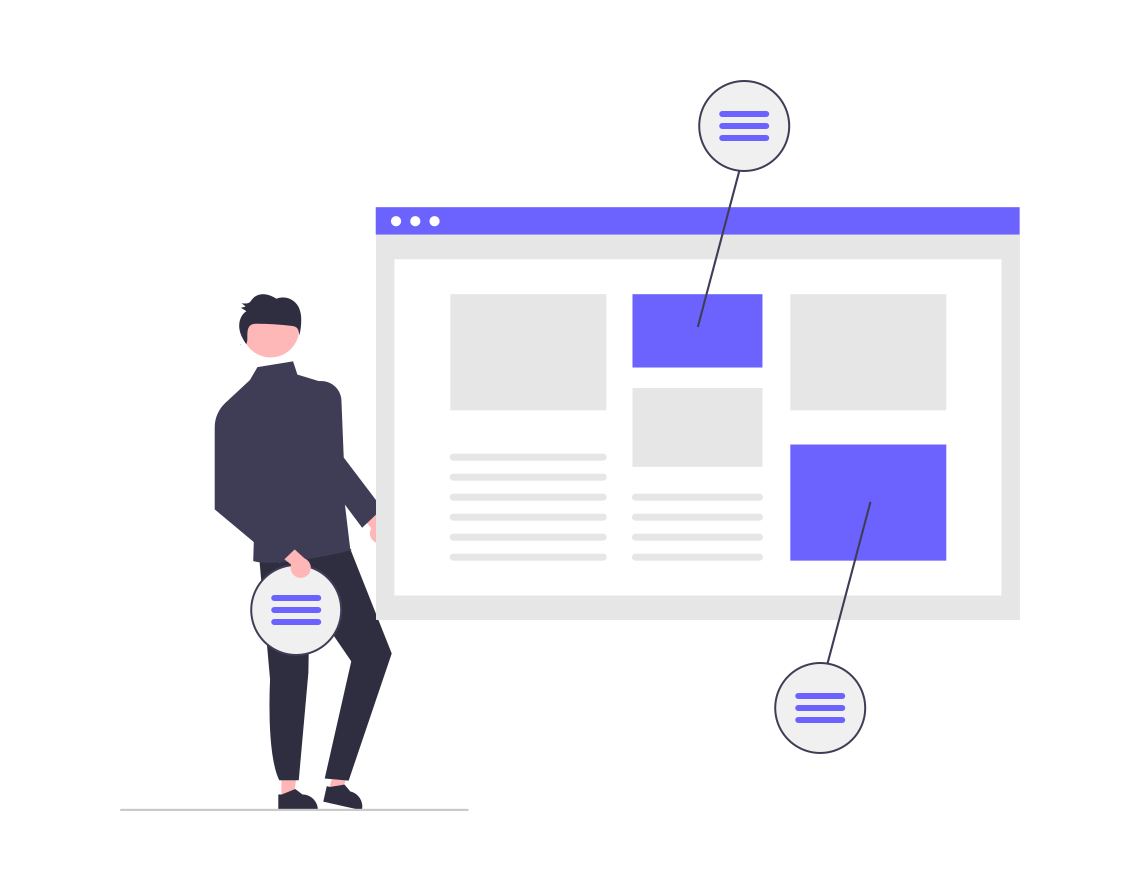 pdf编辑器中剪切工具
pdf编辑器中剪切工具
哪款pdf编辑工具的剪切功能值得推荐
小编经过多个pdf编辑工具的对比,发现福昕高级PDF编辑器的剪切功能会更加方便,我们只需要将相关的文档上传到编辑器里面即可进行剪切,很方便。
编辑工具的剪切功能应该如何使用
1、在福昕高级PDF编辑器里打开pdf文件后,在软件界面选择“文档”下拉列表中的“裁剪页面”选项,点击“裁剪页面工具”。
2、在弹出的“裁剪工具”页面,选择“拖拽剪切框”,然后选择裁剪工具,利用鼠标在页面中选择需要裁剪的部份就可以完成剪切。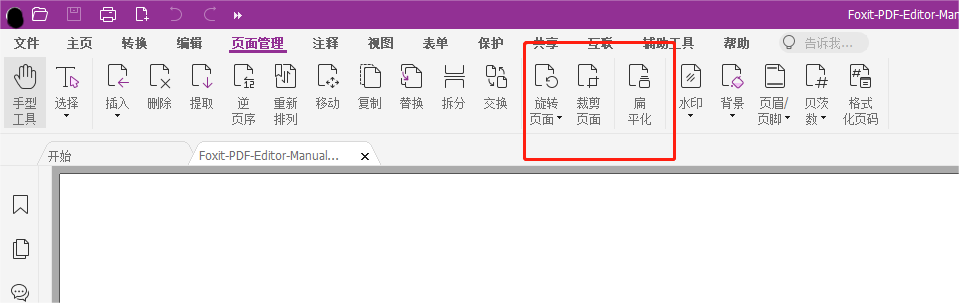 剪切之后的pdf文档会保存到哪里
剪切之后的pdf文档会保存到哪里
一个篇幅较长的pdf文档进行剪切之后就会保存到相对应的编辑器文件夹里面,你可以根据自己使用的编辑器寻找相对应的文件夹进行查看,一定要对每一个剪切完的pdf文档进行查看,以确保剪切成功。
pdf编辑器中剪切工具
pdf剪切工具的出现大大提高了pdf阅读的便利性,我们将一个很长的pdf文档分割成几个pdf文档进行保存,方便我们后续进行查看,而且还可以避免出现文档受损导致全部内容出现损坏的问题,使用并且掌握pdf编辑器中剪切工具就可以实现自由的pdf剪切,如果你也需要对pdf文档进行剪切的话,那以上内容肯定能帮到你。
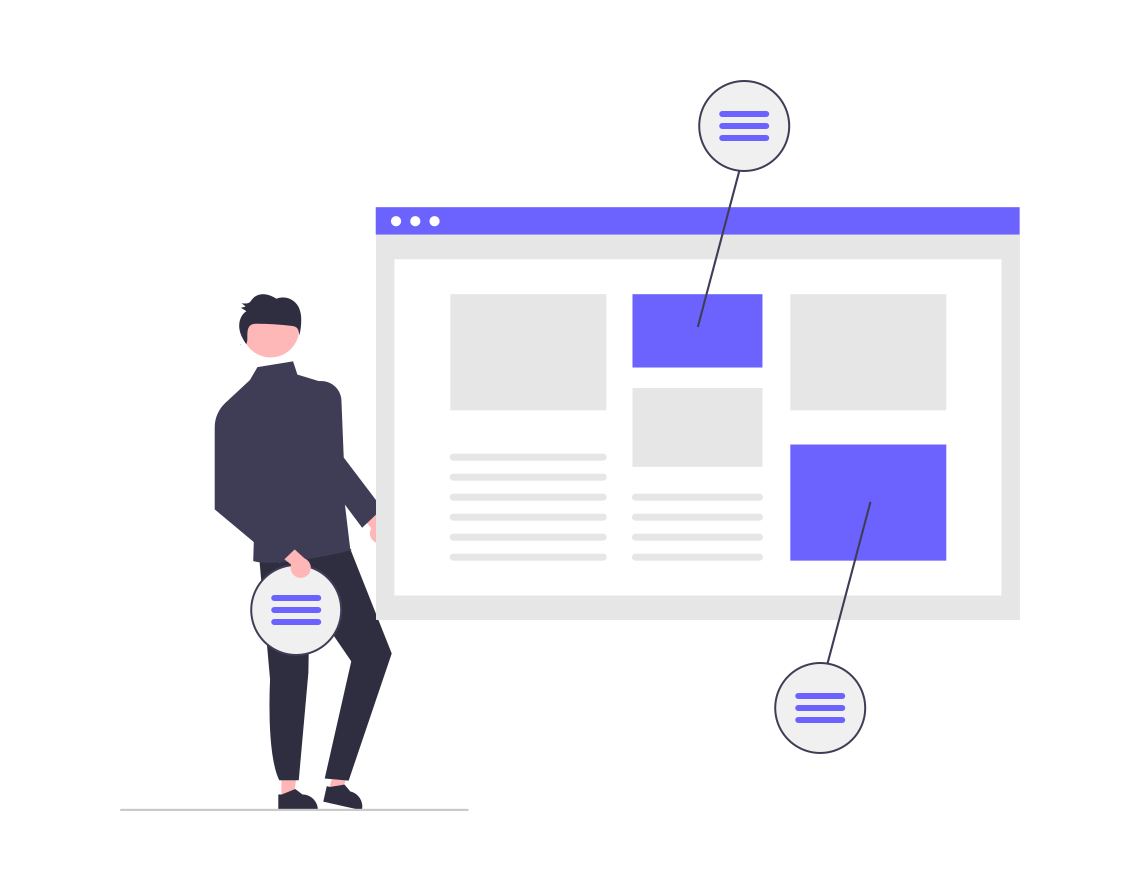
哪款pdf编辑工具的剪切功能值得推荐
小编经过多个pdf编辑工具的对比,发现福昕高级PDF编辑器的剪切功能会更加方便,我们只需要将相关的文档上传到编辑器里面即可进行剪切,很方便。
编辑工具的剪切功能应该如何使用
1、在福昕高级PDF编辑器里打开pdf文件后,在软件界面选择“文档”下拉列表中的“裁剪页面”选项,点击“裁剪页面工具”。
2、在弹出的“裁剪工具”页面,选择“拖拽剪切框”,然后选择裁剪工具,利用鼠标在页面中选择需要裁剪的部份就可以完成剪切。
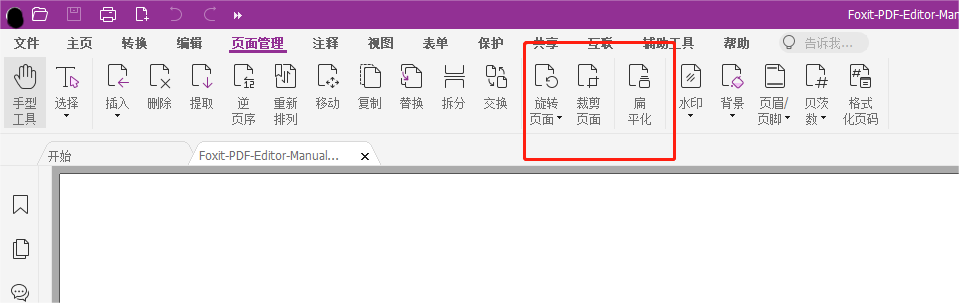
一个篇幅较长的pdf文档进行剪切之后就会保存到相对应的编辑器文件夹里面,你可以根据自己使用的编辑器寻找相对应的文件夹进行查看,一定要对每一个剪切完的pdf文档进行查看,以确保剪切成功。
pdf编辑器中剪切工具
pdf剪切工具的出现大大提高了pdf阅读的便利性,我们将一个很长的pdf文档分割成几个pdf文档进行保存,方便我们后续进行查看,而且还可以避免出现文档受损导致全部内容出现损坏的问题,使用并且掌握pdf编辑器中剪切工具就可以实现自由的pdf剪切,如果你也需要对pdf文档进行剪切的话,那以上内容肯定能帮到你。




